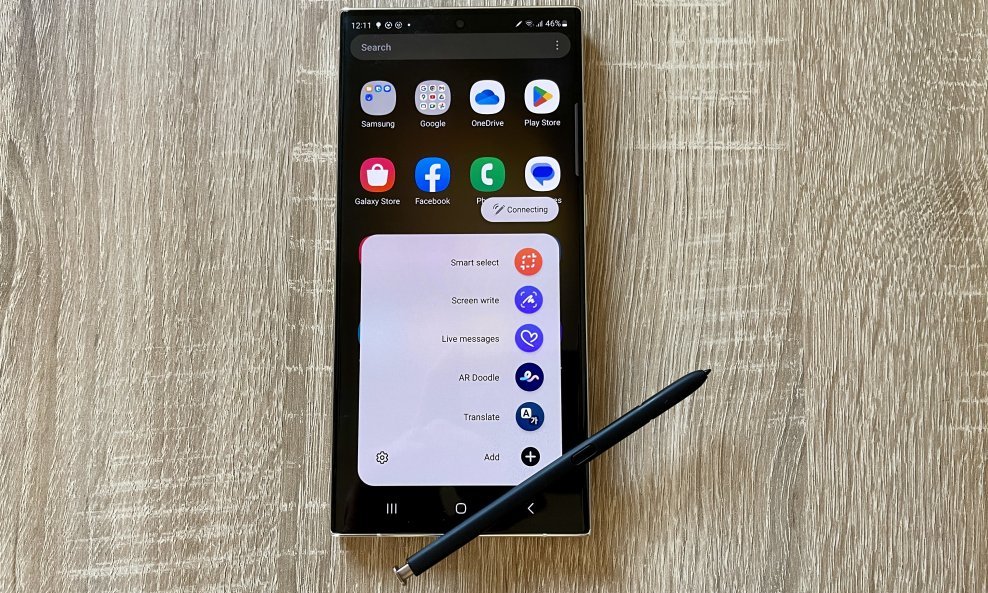Brisanje međumemorije može pomoći ako imate problema s prikazom stranica u pregledniku ili aplikacija više ne radi ono što je prije radila. Pokazat ćemo vam kako to možete obaviti u manje od dvije minute
Brisanje međumemorije smartfona obično je dobar potez ako vam treba prostora ili ako vam neke aplikacije ili dijelovi sustava ne rade. Ako želite na brzinu očistiti međumemoriju pojedine aplikacije, držite prst na njoj sve dok ne dobijete ikonicu 'i'. U dijelu za spremište ili Storage birajte stavku za čišćenje međumemorije, odnosno Clear cache.
Podaci pohranjeni na ovaj način nerijetko su male privremene datoteke na uređaju koje aplikacijama dozvoljavaju brži rad nego što bi to inače bilo moguće. Kad god gledate video na YouTubeu, uređaj će ga prvo pohraniti u međumemoriju tako da video ne morate početi preuzimati ispočetka. Isto vrijedi za streamanje glazbe u Spotifyu ili ponovni dolazak na istu stranicu u Chromeu.
Međumemorija je nešto kao virtualna uredska polica - na nju se stavljaju podaci na kojima trenutno radite. Ako se taj 'virtualni radni stol' previše napuni, imat ćete manje prostora za rad.
Čišćenje međumemorije na Androidu relativno je jednostavan zadatak. Premda se njegovo sučelje mijenja od proizvođača do proizvođača, Google se potrudio pogurati ih prema nekakvoj vrsti standardizacije određenih dijelova sustava, uključujući rad s međumemorijom.
Drugim riječima, premda su rezultati isti, koraci do njih mogli bi varirati. Možda će ime komande biti malo drukčije ili ćete možda morati ući u još jedan izbornik.
Prvo što želite napraviti je otvoriti podizbornik s informacijama o aplikaciji. Pritisnite i držite ikonicu aplikacije koju želite 'očistiti'. Ona može biti dio vašeg izbornika Home ili se možda skriva u ladici za aplikacije, no u oba slučaja trebali biste vidjeti pristup 'i' info ekranu na kojem možete kontrolirati skoro sve što ona radi, uključujući pristup dozvolama, podacima, korištenju baterije i zauzetom prostoru.
TEHNO RETROSPEKTIVA
[FOTO] Od premijere 2010. do impresivnih super-flagshipa: Ovo je kratka povijest Samsung Galaxyja S
Birajte stavku Storage ili Storage usage. Pomoću nje moći ćete počistiti podatke aplikacije, kao i njezinu međumemoriju, odnosno cache. Podaci aplikacije su oni koji su joj potrebni za funkcioniranje - poput preuzimanja, podataka o računu i tako dalje. Uvijek ih možete izbrisati, no gledajte na taj potez kao na 'nuklearnu opciju' sličnu resetiranju telefona. Njime u principu resetirate cijelu aplikaciju, objašnjava TechRadar.
Nakon toga birajte brisanje međumemorije, odnosno Clear cache. Na nekim ćete telefonima prvo vidjeti opciju Clear data, na koju treba prvo pritisnuti, i onda birati Clear cache. Međumemorija bi se trebala odmah izbrisati i vjerojatno bez potrebe za potvrdom.